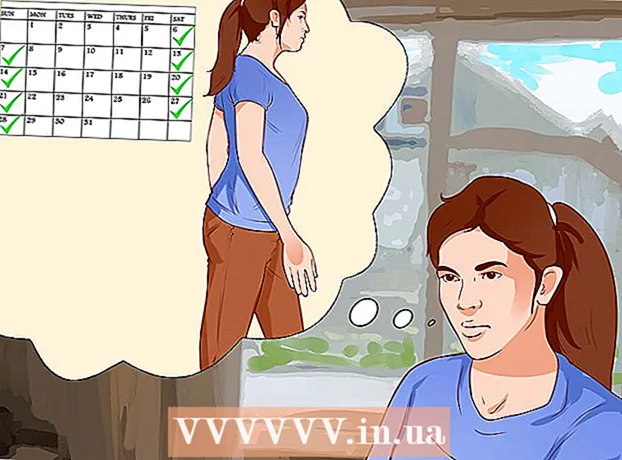Autor:
Peter Berry
Data E Krijimit:
18 Korrik 2021
Datën E Azhurnimit:
1 Korrik 2024
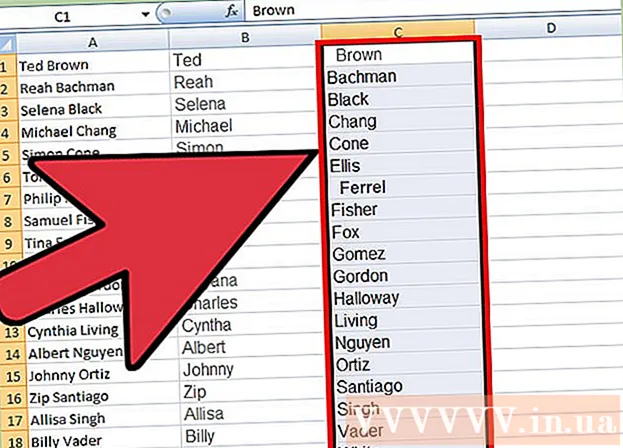
Përmbajtje
Microsoft Excel është një mjet i shkëlqyeshëm për organizimin e të dhënave. Ky artikull do t'ju prezantojë me një tipar të thjeshtë, por jashtëzakonisht të dobishëm, që është rregullimi i të dhënave në mënyrë alfabetike.
Hapat
Metoda 1 nga 2: Rendit alfabetikisht
Formati i titullit. Rreshti i kokës është rreshti i parë në fletën tuaj, që përmban emrin e kolonës. Ndonjëherë Excel-i do ta rendisë tërë këtë rresht duke supozuar se kjo është pjesë e të dhënave, veçanërisht nëse tabela juaj është e tërë teksti. Këtu janë disa mënyra për ta parandaluar këtë:
- Formati i linjës së temës është i ndryshëm. Për shembull, mund të bold ose të ndryshoni ngjyrën e tekstit.
- Sigurohuni që të mos ketë qeliza bosh në rreshtin e temës.
- Nëse Excel ende rendit, zgjidhni rreshtin e temës dhe duke përdorur menunë e shiritit të sipërm, klikoni Home click Redaktimi → Renditja dhe Filtri ort Renditja e personalizuar lloj) data Të dhënat e mia kanë kryefjalë.

Zgjidhni kolonën që do të renditet. Mund të klikoni në qelizën e kokës së kolonës ose shkronjën sipër saj (A, B, C, D, e kështu me radhë).
Hapni skedën Data. Klikoni në skedën Data në pjesën e sipërme të ekranit për të parë opsionet e të dhënave në menunë e shiritit sipër spreadsheet.

Gjeni artikullin Rendit dhe Filtro. Menuja e shiritit ndahet nga rajoni me emrin më poshtë. Shikoni për zonën e etiketuar Rendit & Filtro.- Nëse nuk mund ta gjeni në menunë e të dhënave, provoni të ktheheni te skeda Home dhe të kërkoni butonin Rendit dhe filtër në seksionin Redaktimi.

Klikoni në butonin A → Z. Nëse dëshironi të renditni fletën tuaj alfabetike, thjesht klikoni në ikonën A → Z në seksionin Rendit dhe Filtro. Kolona e përzgjedhur do të riorganizohet sipas rendit alfabetik. Në shumicën e versioneve të Excel-it, ky buton është zakonisht në këndin e sipërm të majtë të seksionit Rendit dhe Filtro.- Nëse dëshironi të renditni sipas rendit alfabetik të kundërt, klikoni në Z → A.
Metoda 2 nga 2: Renditja sipas mbiemrit (e zbatueshme për strukturën e emrit anglez)
Kjo vlen kur një fletëllogaritëse e emrave dhe mbiemrave është në një qeli. Nëse keni një listë me emra të plotë (emri, struktura e mbiemrit) në një kolonë të veçantë, renditja do të bëhet vetëm me emër. Me udhëzimet e mëposhtme, do të jeni në gjendje të ndani emrat e plotë në dy kolona dhe pastaj të renditni sipas kolonës së mbiemrit.
Vendos një kolonë të re bosh. Vendoseni këtë kolonë në të djathtë të kolonës së emrit të plotë.
Vendosni formulën për emrin e parë. Futni këtë formulë në qelizën e sipërme të kolonës së re: = LESH (A1, GJET ("", A1)) dhe sigurohuni që të ketë hapësira në thonjëza. Kjo formulë do të shikojë në kolonën e emrit të plotë dhe do të kopjojë çdo të dhënë para hapësirës.
- Nëse është e nevojshme, zëvendësoni A me shkronjën e kolonës që përmban listën e emrave dhe mbiemrave.
- Zëvendëso 1 me numrin e rreshtit që po shtyp.
Kopjoni këtë formulë për të gjithë kolonën. Klikoni në titullin e kolonës së re, kopjoni dhe ngjisni formulën që sapo keni futur.Ju duhet të shihni që të gjithë emrat shfaqen automatikisht në këtë kolonë.
Krijoni një kolonë mbiemri. Krijoni një kolonë të re në të djathtë të kolonës së emrit. Kopjoni dhe ngjisni këtë formulë për të mbushur mbiemrin në kolonë:
- = E DREJTA (A1, LEN (A1) -FIND ("", A1))
Rendit sipas kolonës së mbiemrit. Tani, kolonën e mbiemrit mund ta renditni sipas alfabetit, siç përshkruhet më sipër. reklamë
Këshilla
- Nëse menuja "fjongo" zhduket, klikoni dy herë në ndonjë kartë për ta zgjeruar përsëri.
- Ky artikull është për versionin Excel 2003 ose më vonë. Nëse jeni duke përdorur një version më të hershëm të Excel, mund t'ju duhet të kërkoni opsione diku tjetër.